经过了很多天的摸索,尝试了很多方法,最终成功安装。下面分享一下我的安装过程。本过程你首先要确保已经成功安装好anaconda
1,首先,按windows+R键,输入cmd,按enter键,打开命令行窗口,输入

2、通过命令conda create --name tensorflow python=3.7.0来创建虚拟环境,名字为tensorflow,也可以起其他名字。
3.下载成功后,输入activate tensorflow。

前面会出现一个括号里面写着tensorflow。
4.然后利用国内镜像下载pip install --upgrade --ignore-installed -i https://pypi.doubanio.com/simple/ tensorflow
或者https://mirrors.aliyun.com/pypi/simple/
或者https://mirrors.tuna.tsinghua.edu.cn/
如果大家在下载中出现 
类似问题的时候,可以将上述网站更改尝试,如果实在不行,换个wifi、网络试试,最后实在没有办法,则用官方下载方法:
输入: pip install --upgrade --ignore-installed tensorflow
**
耐心等待下载成功
可能会存在下载失败的情况(显示你的pip版本太低),这个时候需要升级你的pip:打开CMD命令窗口(键盘按Windows+R输入CMD,打开窗口),输入
python -m pip install --upgrade pip
安装成功后,打开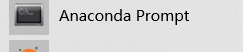
输入activate tensorflow
启动环境
在输入python
进入puthon编辑环境
在输入import tensorflow as tf
最后输入print(tf. version )
测试是否安装成功
也可以进入环境后,输入pip list 查看输入安装tensorlow

网上的安装方法非常多,各种各样,不要慌,多找找资料,慢慢安装。
pycharm安装
登陆官网
http://www.jetbrains.com/pycharm/download/#section=windows

选择版本下载
我下载的是commity版本
下载好安装包后打开

next

选择自己的安装路径

根据自己电脑选择 64位还是32位,选择关联.py,选择增加更新路径

继续点击install即可
选择稍后重启























 1720
1720











 被折叠的 条评论
为什么被折叠?
被折叠的 条评论
为什么被折叠?








